Trois façons simples pour mettre une musique sur une vidéo sur Windows et Mac
Si la qualité graphique d'une vidéo est l'élément qui attire les gens à regarder la vidéo, la musique et la qualité sonore procurent l'envie de regarder la vidéo longtemps. Les créateurs de contenus n'hésitent pas à être très imaginatifs sur la musique de fond de leurs vidéos. Si vous avez une vidéo déjà montée, il est toujours possible de mettre une musique sur cette vidéo. La pratique d'ajouter plusieurs pistes audios sur une vidéo est aussi très courante dans le monde cinématographique, elle permet de créer une seule vidéo en plusieurs langues.
Les applications utilisées pour mettre une musique sur une vidéo sont généralement les logiciels de montage vidéo ou les convertisseurs vidéo. Le choix de l'application pour mettre la musique sur une vidéo est très important pour la préservation de la qualité de la vidéo. Dans cet article, nous allons voir comment mettre de la musique sur une vidéo gratuitement sans endommager sa qualité.

- Partie 1. Comment mettre une musique sur une vidéo sur Windows et Mac avec Vidmore Convertisseur Vidéo (Recommandé)
- Partie 2. Comment mettre la musique sur une vidéo avec Movie Maker
- Partie 3. Comment mettre la musique sur une vidéo en ligne
Partie 1. Comment mettre une musique sur une vidéo sur Windows et Mac avec Vidmore Convertisseur Vidéo (Recommandé)
Vidmore Convertisseur Vidéo est un logiciel qui permet de convertir les fichiers multimédias d'un format à un autre. En plus de sa fonction de convertisseur vidéo, Vidmore Convertisseur Vidéo permet aussi d'éditer les vidéos, faire le montage et le collage vidéo. Son éditeur vidéo permet de mettre de la musique sur une vidéo facilement. Il peut aussi mettre plusieurs pistes audio sur une seule vidéo.
Il prend en charge tous les formats vidéo et audio populaires tels que le MP4, MKV, MOV, AVI, MP3, M4A, etc., ce qui permet de mettre la musique sur une vidéo quel que soit son format. Étant donné que le logiciel prend en charge les vidéos HD et UHD/4K, la qualité de la vidéo est préservée.
Vidmore Convertisseur Vidéo peut être téléchargé sur Windows et Mac à partir des liens ci-dessous.
- Mettre une musique sur une vidéo sur Windows et Mac.
- Convertir n'importe quel format vidéo et audio.
- Éditer une vidéo, tels que rotation, recadrage, coupage, filigrane, etc.
- Couper une vidéo, tels que MP4, AVI, MOV, MKV, FLV, 3GP, VOB, etc.
- Compresser les fichiers vidéo et audio, tels que MP4, MKV, AVI, FLV, 3GP, VOB, etc.
- Prendre en charge la sortie de vidéo en HD 1080p et HD 720p avec une excellente qualité d'image.

Étape 1. Importer la vidéo dans l'éditeur vidéo.
Après installation de Vidmore Convertisseur Vidéo, lancez-le et cliquez sur « Ajouter Fichier(s) », puis parcourez votre disque et sélectionnez la vidéo sur la laquelle vous voulez ajouter la musique. Vous pouvez aussi glisser et déposer la vidéo sur la fenêtre du convertisseur pour l'importer.

Étape 2. Mettre la musique sur la vidéo.
Une fois la vidéo dans le lecteur, cliquez sur « EN-AAC-2Canal », puis cliquez sur Ajouter une piste audio et sélectionnez la musique que vous désirez mettre sur la musique. Vous pouvez ajouter une musique sous n'importe quel format (MP3, WAV, M4A, FLAC…).
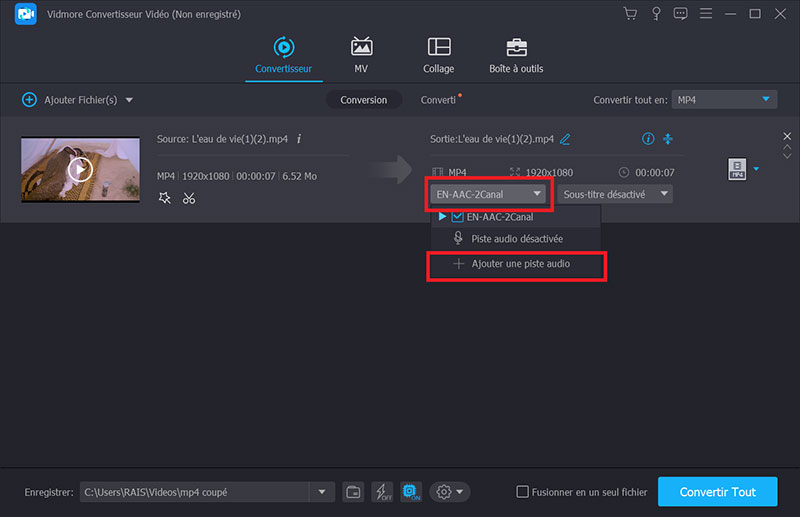
Étape 3. Exporter la vidéo.
Si vous ne voulez pas convertir la vidéo vers un autre format, vérifiez à droit de la vidéo que le format de sortie est le même. Si le format est différent, déroulez le menu « Convertir tout en » et sélectionnez le format de votre vidéo.
Pour exporter la vidéo, cliquez sur « Convertir Tout » ; la musique sera ajoutée à votre vidéo et enregistrée dans votre disque. Vous pouvez y accéder rapidement en cliquant sur l'icône de dossier au bas de la page.
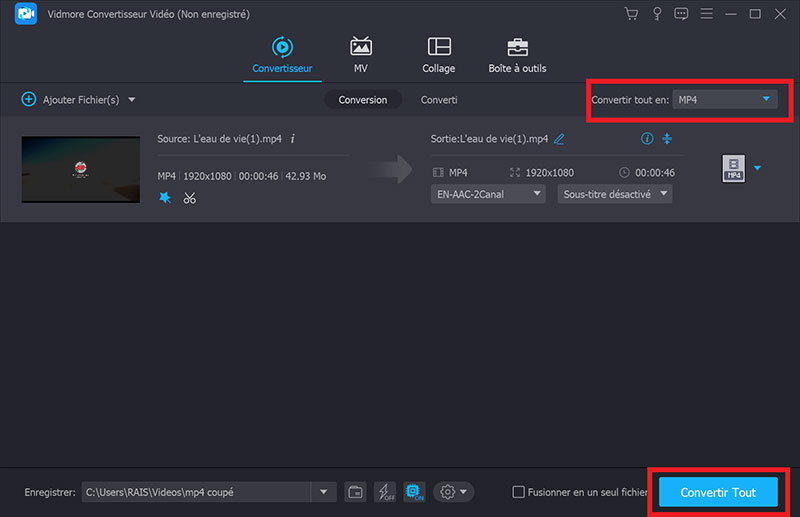
C'est aussi un éditeur vidéo Windows 10 qui permet de réduire la taille d'une vidéo.
Partie 2. Comment mettre la musique sur une vidéo avec Movie Maker
Movie Maker est un logiciel de montage vidéo disponible par défaut sur Windows 8. Ses versions antérieures sont Windows Movie Maker et Windows Live Movie Maker. Movie Maker a été remplacé sur Windows 10 par l'éditeur vidéo. Mais il est toujours possible de télécharger le fichier d'installation de Movie Maker sur internet.
Ce logiciel permet d'effectuer les petits montages vidéo à partir des vidéos, photos et musiques. C'est l'application la plus simple pour mettre une musique sur une vidéo sur Windows. Le seul inconvénient de cet éditeur vidéo est que si la vidéo est longue, le temps d'exportation serait aussi très long.
Étape 1. Ajouter les fichiers dans Movie Maker.
Lancez Movie Maker et cliquez sur « Ajouter vidéos et photos », puis sélectionnez la vidéo sur laquelle vous voulez mettre une musique. Ensuite, cliquez sur « Ajouter la musique » et sélectionnez la musique que vous souhaitez mettre sur la vidéo. Vous pouvez aussi glisser et déposer la vidéo sur l'écran pour l'importer.
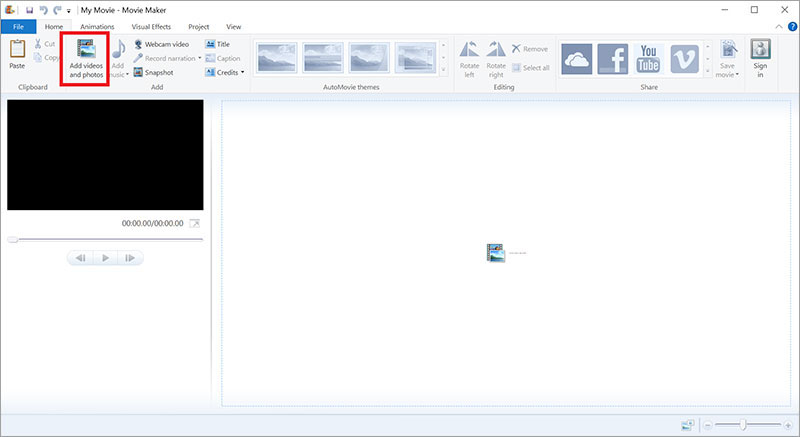
Étape 2. Ajouter la musique sur la vidéo et l'exporter.
Quel que soit la durée de la musique importée, elle s'adaptera automatiquement à la durée de la vidéo. Donc vous n'avez pas besoin de couper la musique. Pour exporter la vidéo, cliquez sur « Enregistrer film », puis sélectionnez le dossier de sortie.
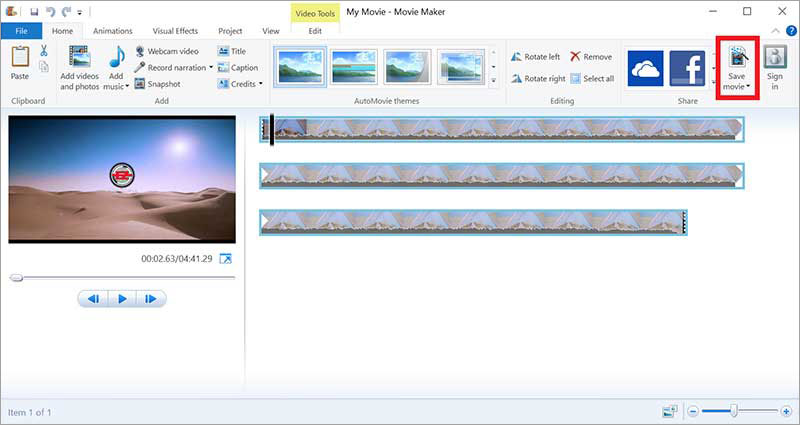
Partie 3. Comment mettre la musique sur une vidéo en ligne
Une autre option simple pour mettre de la musique sur une vidéo est d'utiliser une application web. Cette méthode est conseillée uniquement pour les courtes vidéos de petite taille. En plus du fait que les applications web limitent la taille du fichier pouvant être importé, une vidéo volumineuse mettra beaucoup long pour être téléchargée en ligne.
Parmi les applications web qui pemettent de mettre la musique sur une vidéo en ligne, Clideo est la plus rapide et la plus simple. Cette application permet d'ajouter une musique sur une vidéo en ligne gratuitement.
Étape 1. Importer la vidéo en ligne.
Accédez au site web Clideo et cliquez sur « Choisir un fichier », puis sélectionnez la vidéo à y ajouter la musique.
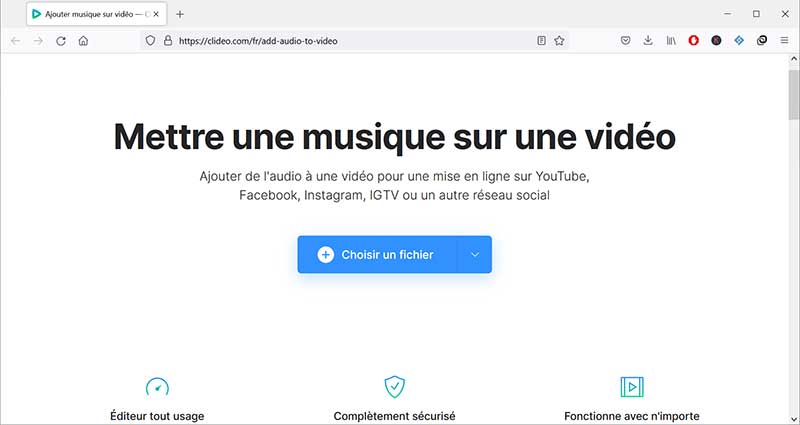
Étape 2. Mettre la musique sur la vidéo en ligne et l'exporter.
Dans la nouvelle page qui s'ouvre, cliquez sur « Ajouter de l'audio », puis sélectionnez la musique que vous voulez ajouter sur la vidéo en ligne. Une fois la musique ajoutée, cliquez sur « Exporter », puis choisissez une méthode pour télécharger votre vidéo.
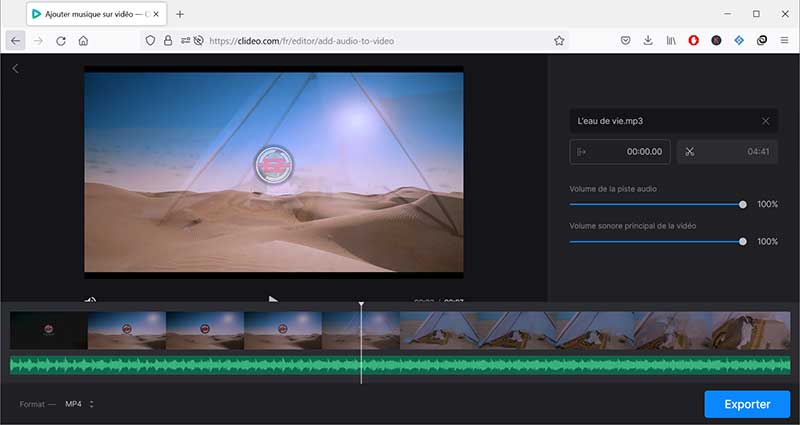
Conclusion
Nous avons présenté trois techniques simples pour mettre la musique sur une vidéo sur Windows et Mac. Le choix de la méthode doit être orienté par la taille et la qualité de la vidéo. Pour une petite vidéo, la méthode en ligne peut être une solution très rapide.
Pour les vidéos longues et de haute qualité, il est préférable d'utiliser un logiciel professionnel pour mettre la musique sur la vidéo. Vidmore Convertisseur Vidéo peut mettre la musique sur une vidéo tout en conservant sa qualité. C'est l'application la plus rapide pour mettre une musique sur une vidéo.
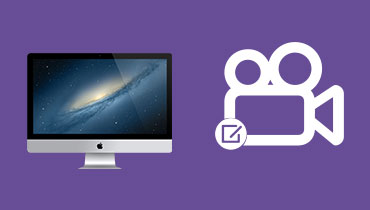 Logiciel de montage vidéo Mac
Logiciel de montage vidéo Mac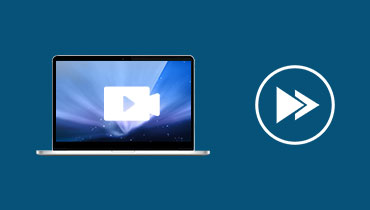 Accélérer une vidéo
Accélérer une vidéo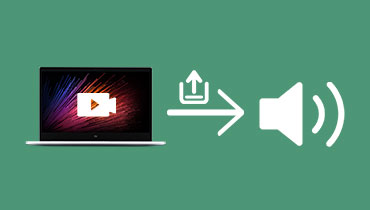 Extraire le son d'une vidéo
Extraire le son d'une vidéo